Galaxy S22: تمكين / تعطيل التدوير التلقائي للشاشة

مع هاتف Galaxy S22، يمكنك بسهولة تمكين أو تعطيل التدوير التلقائي للشاشة لتحسين تجربة الاستخدام.

على الرغم من أننا نعود إلى ثقافة ما قبل الجائحة داخل المكتب ، فإن أدوات مؤتمرات الفيديو مثل Zoom و Microsoft Teams موجودة لتبقى. توفر تطبيقات مثل Zoom مزيدًا من الراحة ، ولوحة بيضاء للعصف الذهني ، وغرفة فرعية للمقابلات ، وحتى القدرة على تسجيل اجتماع Zoom. إليك كيفية تسجيل مقاطع فيديو Zoom وتحريرها على نظامي التشغيل Windows و Mac.
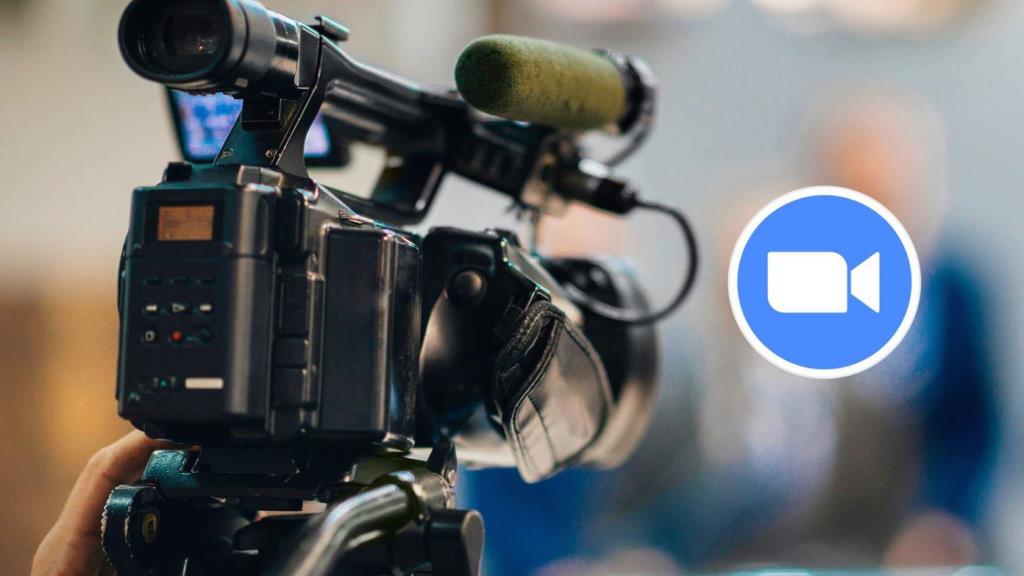
لنفترض أن لديك اجتماع مبيعات أو عرضًا تقديميًا مهمًا من صاحب العمل على Zoom. في هذه الحالة ، قد ترغب في تسجيل اجتماع Zoom ومشاركة الأجزاء المهمة مع الآخرين بعد بعض التحرير.
تسجيل فيديوهات التكبير على ماك
على عكس Microsoft Teams ، جعل Zoom وظيفة التسجيل للمستخدمين المجانيين أيضًا. ستركز هذه المقالة على تسجيل Zoom المحلي لحفظ مقاطع الفيديو على الكمبيوتر. من المفهوم أن التسجيل السحابي محجوز لمشتركي Zoom المدفوعين فقط.
يمكن لمستخدمي Free Zoom تسجيل وحفظ جميع اجتماعات Zoom بسهولة على جهاز Mac. إليك الطريقة.
الخطوة 1: افتح Zoom على Mac وابدأ اجتماعًا جديدًا.
الخطوة 2: انقر فوق الزر "تسجيل" في الأسفل.
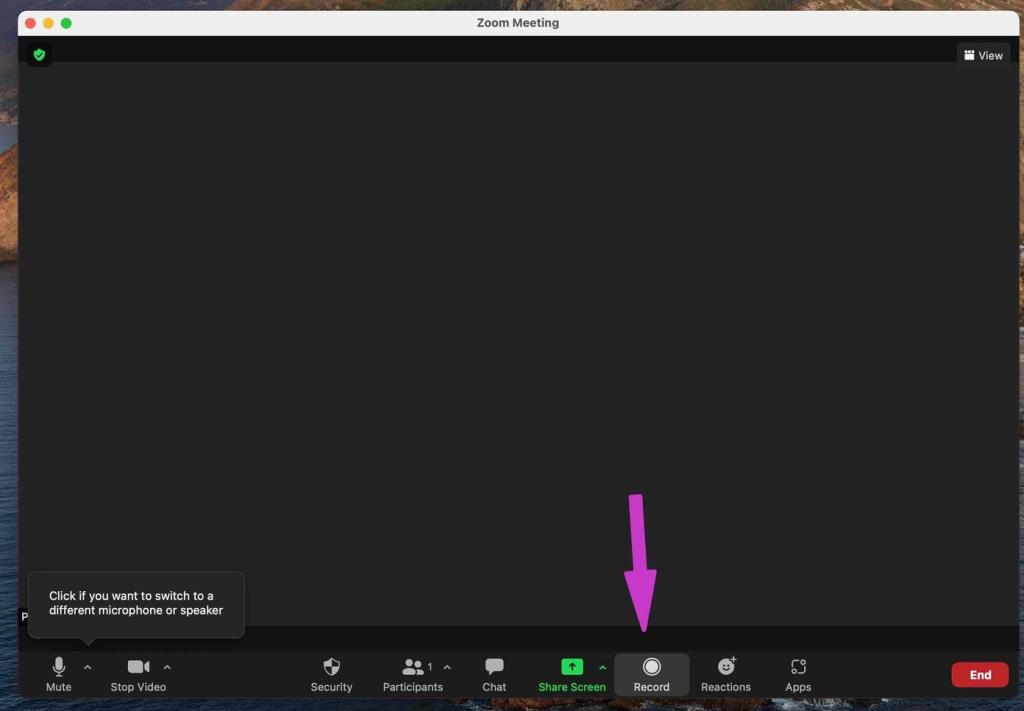
الخطوة 3: في أي وقت ، يمكنك إيقاف التسجيل مؤقتًا واستئنافه من عناصر التحكم العلوية.
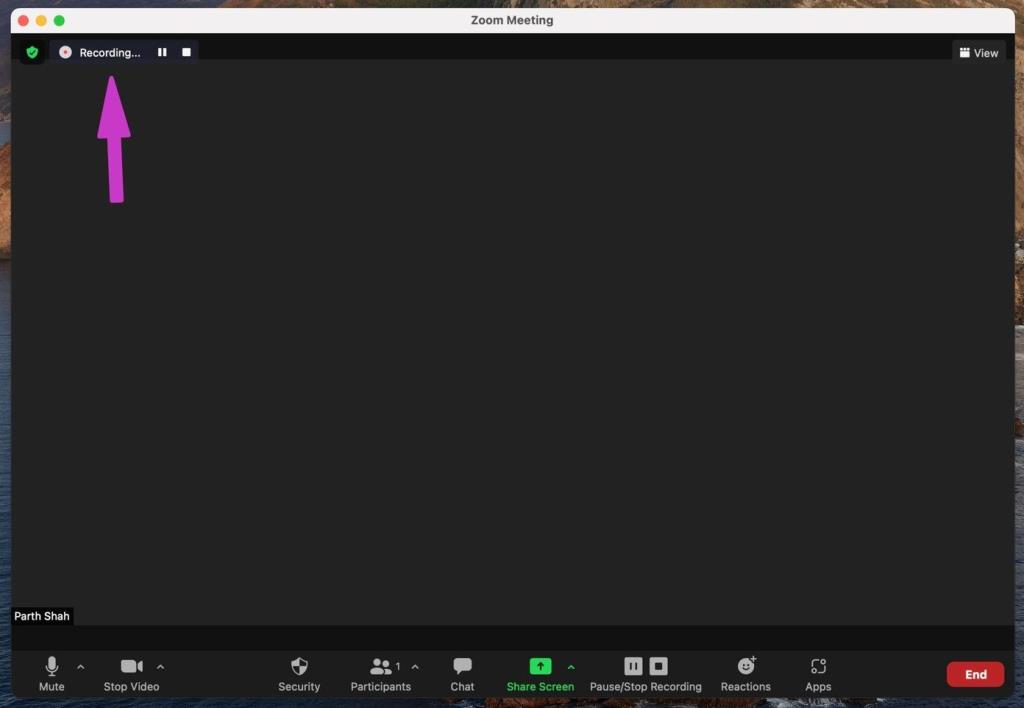
الخطوة 4: بمجرد إنهاء الاجتماع بالتسجيل لأول مرة ، سيطلب Zoom إذنًا لتخزين التسجيل في مجلد المستندات.
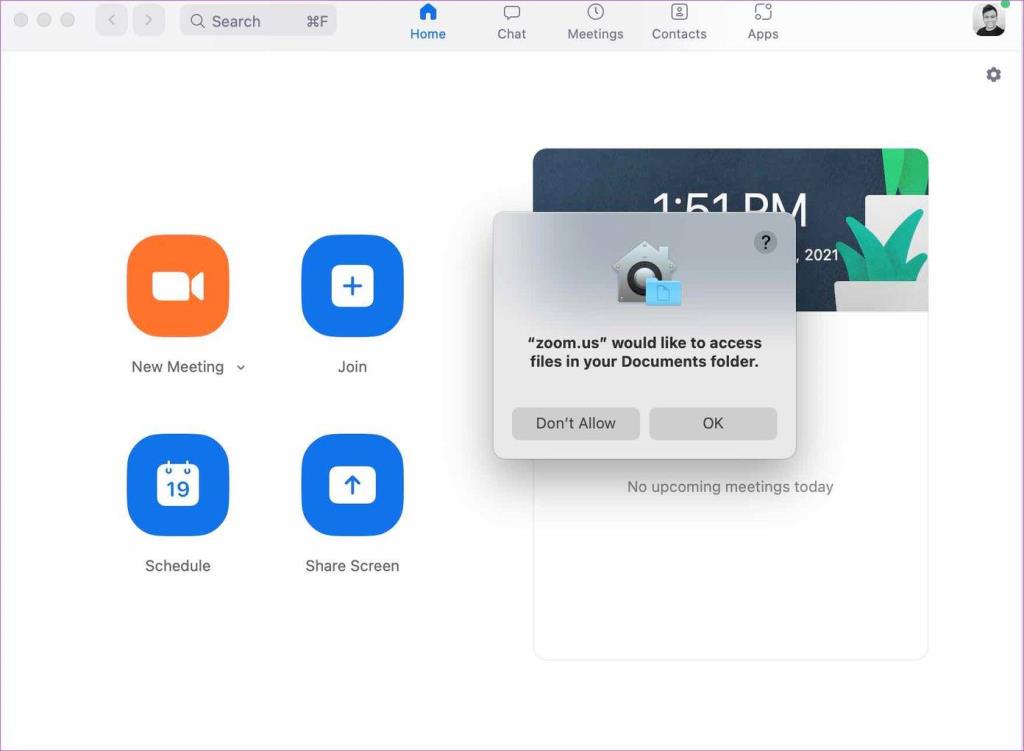
امنحه بعض الوقت لحفظ الفيديو وسيقوم Zoom بفتح المجلد المسجل بملفات الصوت والفيديو.
تغيير مكان تسجيل التكبير
يستخدم Zoom مجلد المستندات الافتراضي في iCloud لحفظ المحتوى المسجل. يمكنك بسهولة تغيير موقع التسجيل من قائمة الإعدادات. إليك الطريقة.
الخطوة 1: افتح Zoom وانقر على قائمة الإعدادات.
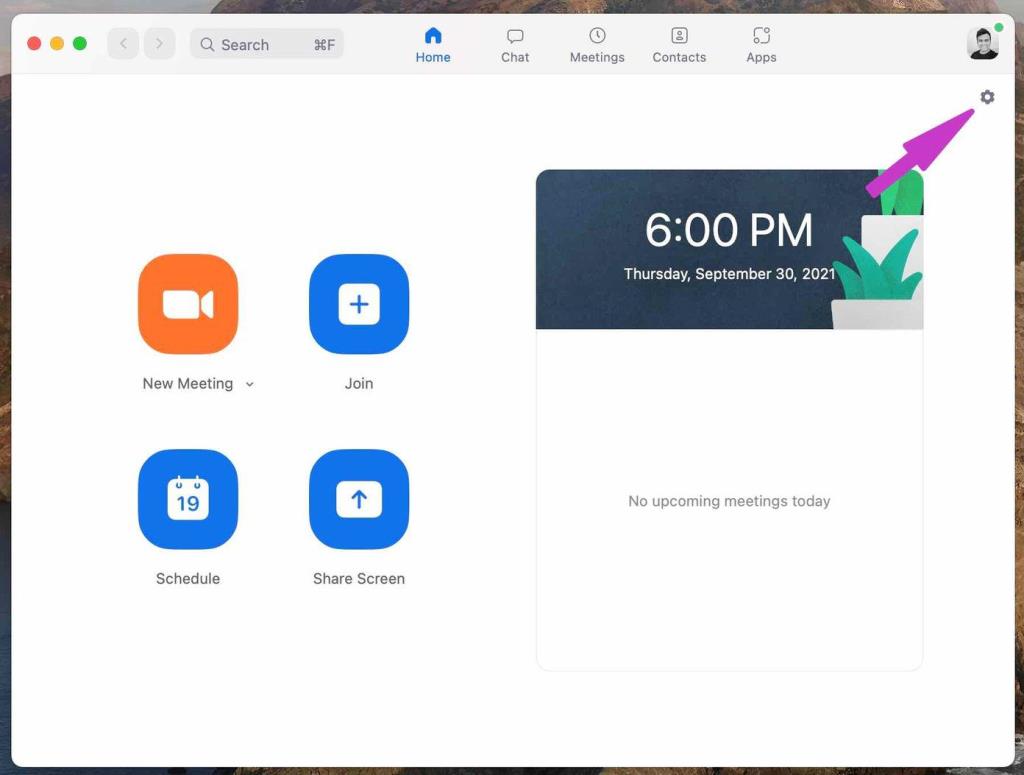
الخطوة 2: انتقل إلى علامة التبويب التسجيل واختر موقعًا جديدًا من قائمة تخزين تسجيلاتي في القائمة.
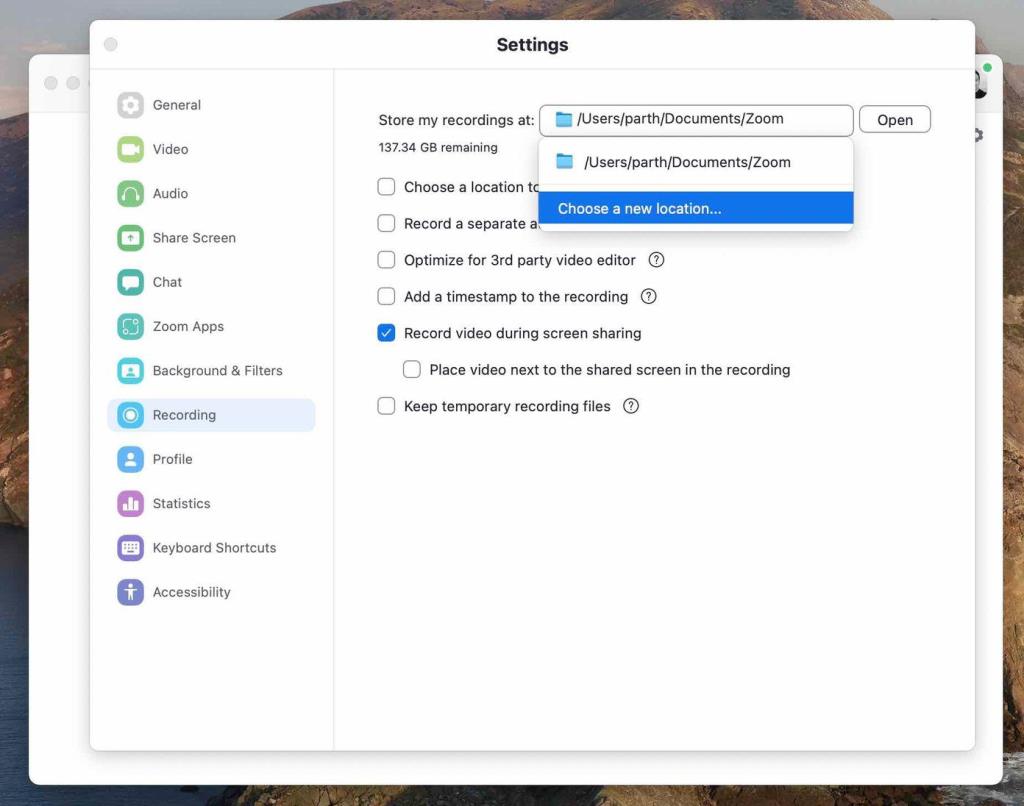
من نفس القائمة ، قم بتمكين تبديل Optimize لمحرر الفيديو التابع لجهة خارجية حتى يتمكن Zoom من حفظ ملفات الفيديو بتنسيق قياسي.
تحرير Zoom Videos على ماك
الآن بعد أن عرفت كيفية تسجيل اجتماعات Zoom والعثور عليها على جهاز Mac ، فقد حان الوقت لتحريرها باستخدام محرر فيديو قادر.
تستمر بعض اجتماعات Zoom لساعات. بينما يمكنك تسجيل تلك الاجتماعات ، فإنه ليس من الممكن مشاركة الملف بأكمله مع الآخرين. تحتاج إلى قص الفيديو وإضافة أنماط نصية ذات صلة وتغيير الرسوم المتحركة عند الضرورة والمزيد.
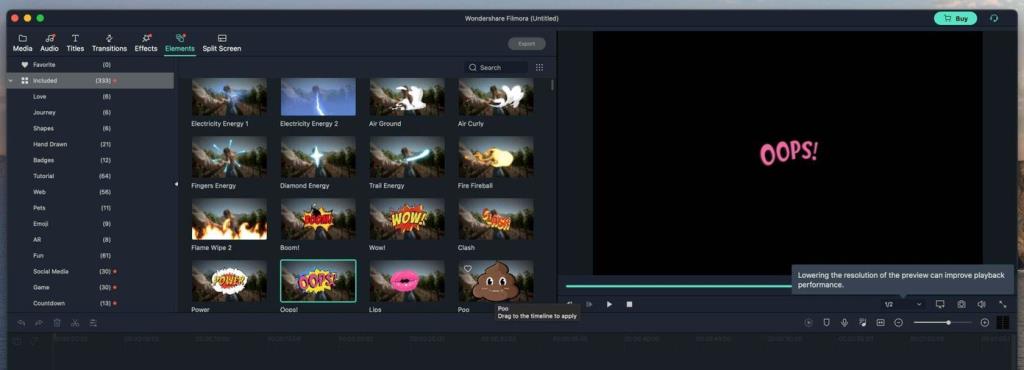
هناك محرر فيديو شهير تابع لجهة خارجية يسمى Filmora. تم تحسين محرر الفيديو هذا لوحدة المعالجة المركزية من سلسلة Apple M ، ويأتي مع العديد من خيارات التحرير ، ويسمح لك بتغيير خلفية الفيديو دون التأثير الأخضر ، وأكثر من ذلك.
افتح فيديو Zoom في Filmora ، واقطع الفيديو ، واستخدم الأسهم والملصقات للإشارة إلى عرض تقديمي محدد ، وقم بتصدير الفيديو في لمح البصر. يتوفر Filmora على كل من Windows و Mac.
يبلغ سعر البرنامج 51.99 دولارًا للاشتراك السنوي أو 79.99 دولارًا للشراء لمرة واحدة.
قم بتنزيل Filmora لنظام التشغيل Mac
سجل مقاطع فيديو Zoom على Windows
تشبه خطوات تسجيل فيديو Zoom على Windows إلى حد ما تطبيق Zoom لنظام التشغيل Mac. ومع ذلك ، سنعرض خدعة أخرى هنا تسمح للمضيف بالسماح بتسجيل إذن المشاركين في اجتماع Zoom.
الخطوة 1: إنشاء اجتماع فيديو جديد على Zoom.
الخطوة 2: أثناء اجتماع Zoom المباشر ، يمكنك تسجيل المحتوى باستخدام زر التسجيل.
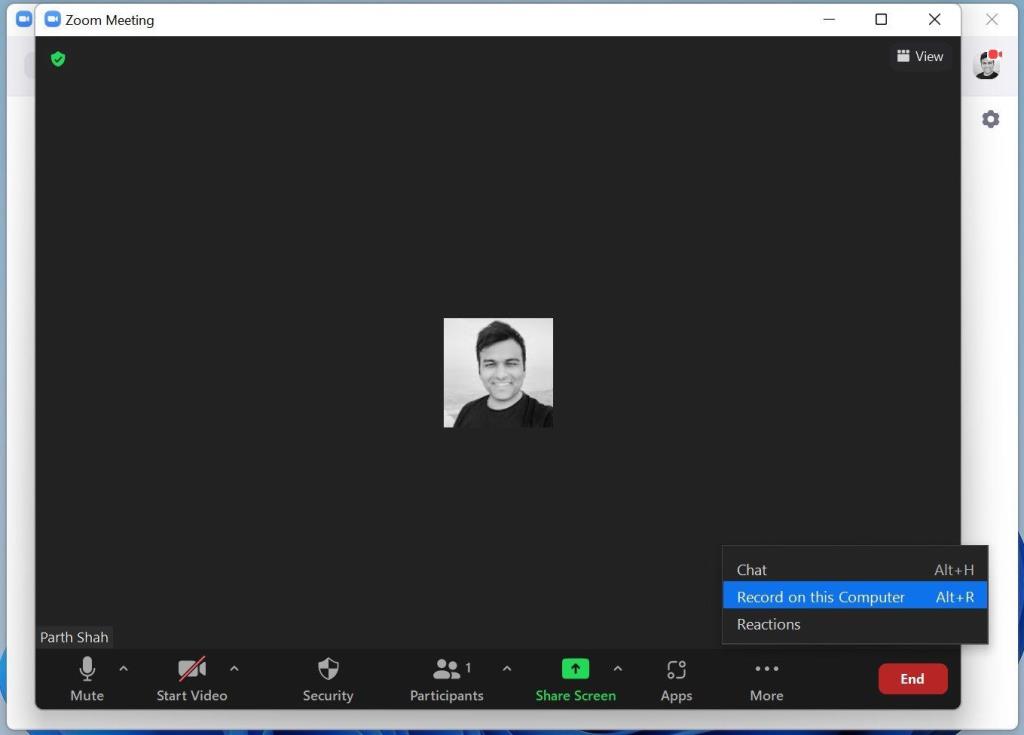
الخطوة 3: يمكنك أيضًا النقر فوق علامة التبويب المشاركون وتحديد الزر "المزيد" بجانب أحد المشاركين.
الخطوة 4: حدد السماح بالتسجيل والآن يتمتع هذا المشارك المحدد بصلاحية تسجيل الاجتماع أيضًا.
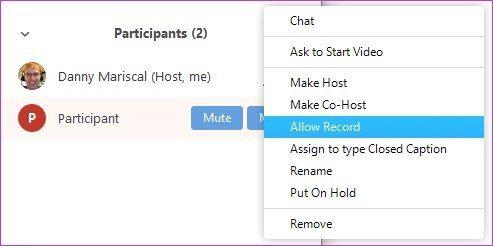
في أي وقت ، يمكنك استخدام Forbid Record وإبعاد القدرة على تسجيل الفيديو أثناء مكالمة Zoom.
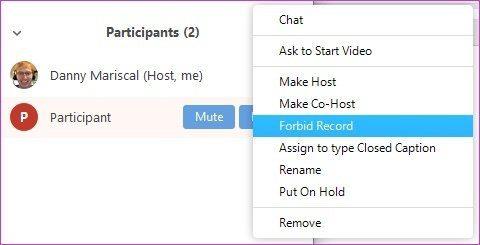
سوف تجد صوت Zoom والفيديو المسجل من مجلد Zoom مخصص في مجلد المستندات من قائمة This PC.
قم بتحرير Zoom Videos على Windows
لتعزيز قدرات تحرير الفيديو في Windows ، اشترت Microsoft مؤخرًا محرر فيديو على الويب يسمى Clipchamp . التكامل بعيد عن الانتهاء. اعتبارًا من الآن ، سيتعين عليك الاعتماد على مجموعة تحرير الفيديو من Adobe على نظام Windows.
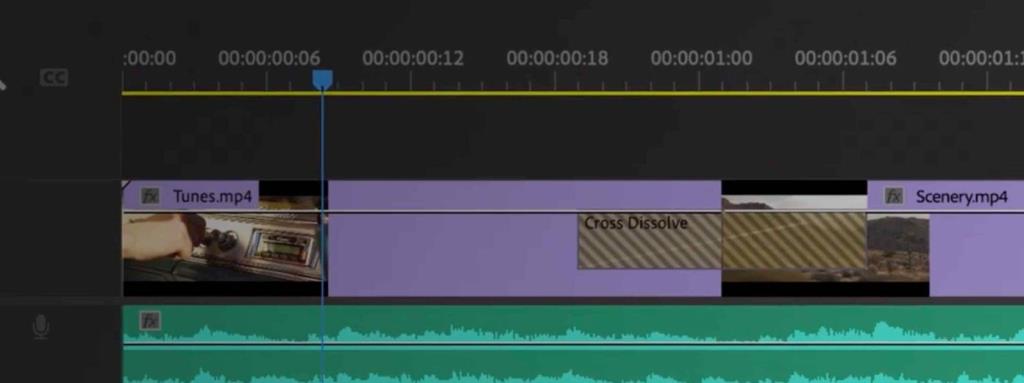
يعد Adobe Premiere Pro أحد أفضل برامج تحرير الفيديو لنظام التشغيل Windows. يتكامل بشكل جيد مع منتجات Adobe الأخرى ويقدم مجموعة من أدوات تحرير الفيديو لتقليص حجم وطول فيديو Zoom على Windows.
يبلغ سعر البرنامج 239.99 دولارًا سنويًا ، أو يمكنك الحصول عليه من خلال حزمة Adobe Creative Cloud بسعر 52.99 دولارًا شهريًا.
قم بتنزيل Adobe Premiere Pro لنظام التشغيل Windows
تكبير حدود تسجيل الفيديو للحسابات المجانية
لا تتوفر الوظائف التالية في خطة Zoom free أثناء تسجيل فيديو Zoom.
تحتاج إلى استخدام التسجيل السحابي المتاح في الخطط المدفوعة لفتح الميزات المفقودة من الحساب المجاني.
تسجيل فيديو تكبير على سطح المكتب
يجب أن يكون تسجيل Zoom للحساب المجاني كافياً للأغلبية هناك. إذا كنت تطلب هذه الميزات المفقودة من التسجيل السحابي ، فيجب عليك الترقية إلى خطة Zoom مدفوعة. لماذا تخطط لتسجيل فيديوهات Zoom؟ شارك بآرائك في التعليقات أدناه.
مع هاتف Galaxy S22، يمكنك بسهولة تمكين أو تعطيل التدوير التلقائي للشاشة لتحسين تجربة الاستخدام.
إذا كنت ترغب في معرفة ما الذي حذفته سابقًا أو الإجابة عن كيفية مشاهدة التغريدات المحذوفة على Twitter، فهذا الدليل مناسب لك. اقرأ المدونة لتجد إجابتك.
هل سئمت من جميع القنوات التي اشتركت فيها؟ تعرف على كيفية إلغاء الاشتراك في جميع قنوات اليوتيوب مرة واحدة بسهولة وفاعلية.
هل تواجه مشاكل في استقبال أو إرسال الرسائل النصية على هاتف Samsung Galaxy؟ إليك 5 طرق فعالة لإعادة ضبط إعدادات الرسائل على Samsung.
إذا بدأ جهاز Android الخاص بك في الشحن الاحتياطي تلقائيًا، اتبع هذه الخطوات الفعالة لتعطيل هذه الميزة وإصلاح المشكلة بسهولة.
تعرف على كيفية تغيير اللغة ونغمة الصوت في تطبيق Bixby Voice بسهولة، واكتشف خطوات بسيطة لتحسين تجربتك مع مساعد Samsung الصوتي الذكي.
تعلم كيفية دفق Zoom Meeting Live على Facebook Live و YouTube بشكل سهل وفعال. خطوات تفصيلية ومتطلبات أساسية لتتمكن من بث اجتماعاتك مباشرة.
هل تواجه مشكلة في إرفاق الملفات في Gmail؟ نوضح لك 8 حلول فعّالة لمساعدتك في حل هذه المشكلة وإرسال ملفاتك بسلاسة.
هل تريد العثور على شخص محدد على Telegram؟ فيما يلي 6 طرق سهلة يمكنك استخدامها للبحث عن الأشخاص على Telegram بسهولة ويسر.
استمتع بمشاهدة مقاطع فيديو YouTube بدون إعلانات مع هذه الطرق الفعالة.







